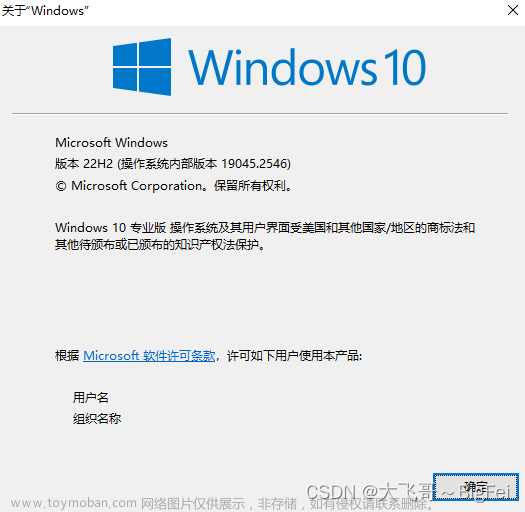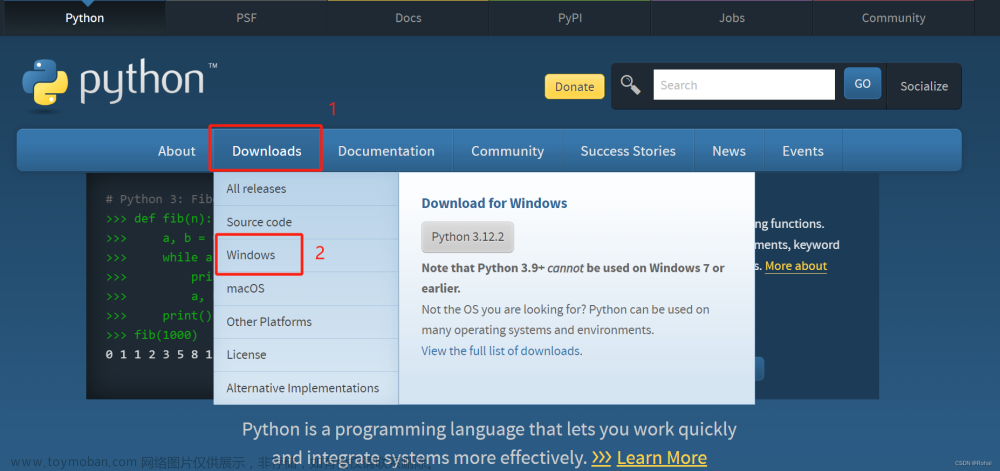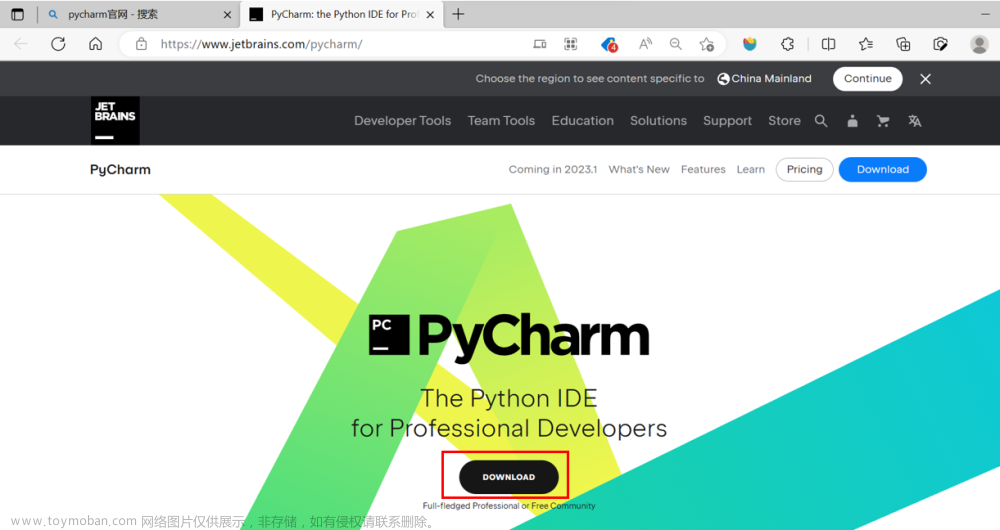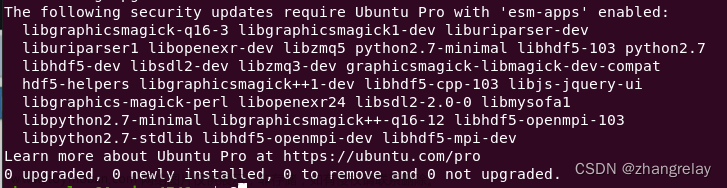Windows 11 上市不到一年,于 2021 年 10 月首次亮相,以各种版本的形式向公众提供。 对于仅使用 Windows 11 浏览 Internet 或执行基本任务的人来说,版本可能无关紧要。 但是,如果您有兴趣对您的操作系统进行更多控制,那么版本可能很重要。
这是因为每个版本都提供了独特而不同的东西。 它有自己的专业化,可能会使特定的用户受益。 但是有什么区别呢?
这篇文章重点介绍了各种 Windows 11 版本的主要区别,以便您可以就购买哪个许可证做出明智的决定。 在我们深入研究之前,请允许我们清除公众可能似乎有的任何困惑。

Windows 11 中文版
Windows 版本与版本
Windows 11 提供以下七个版本:
-
Windows 11 家庭版
-
Windows 11 专业版
-
Windows 11 专业版工作站
-
Windows 11 专业教育版
-
Windows 11 教育版
-
Windows 11 企业版
-
Windows 11 SE
但是,这些版本与其版本无关。 版本通过一系列整数或字母数字标识符来识别。 例如,在 Windows 10 的情况下,一个版本在 Windows 名称的末尾被归类为“1903”或“1909”后缀。
然而,微软随后通过包含字母改变了他们表示版本的方式。 例如,随后的 Windows 10 版本更改为“20H2”而不是“2009”。
总而言之,操作系统的完整含义可以是“Windows 11 Pro for Workstations version 22H2”。
也就是说,可以通过升级或降级操作系统来更改版本,例如,通过 Windows Update 安装更新。 但是,操作系统版本不能那样工作。 相反,它们取决于所使用的许可证类型。
激活 Windows 操作系统时,请使用许可证或密钥。 这可以是批量许可证或常规许可证,这决定了这是商业版还是消费者版操作系统。
商业与消费者 Windows 操作系统
尽管操作系统中没有定义您的机器使用哪种类型的许可证,但最好知道。 此信息对企业消费者最有用,因为当从原始 PC 腾出时,批量许可证通常可以在另一台计算机上重复使用。
Windows 的商业版适用于批量许可证。 这些可以是以下内容:
-
专业版
-
工作站专业版
-
企业版
-
教育版
-
SE 版
而消费者版可以通过 OEM 安装、零售许可证或使用媒体创建工具获得。 这些可以是以下内容:
-
家庭版
-
专业版
-
工作站专业版
-
企业版
-
教育版
正如我们所提到的,版本的类型取决于安装它的方法,这意味着可以通过更改安装方法或更改其许可证来更改 Windows 版本。
下表说明了对许可证密钥的更改如何影响操作系统的版本:
| 更改前的版本 | 更改 | 更改改后的版本 |
| 消费者 – 专业版 | 升级到企业版 | 消费者 – 专业版 |
| 消费者 – 专业版 | 更换为专业版的批量许可证 | 商业 – 专业版 |
| 消费者 – 家庭版 | 升级到专业版 | 消费者 – 专业版 |
| 消费者 – 家庭版 | 使用零售专业版替换 | 消费者 – 专业版 |
| 商业 – 专业版 | 使用零售专业版替换 | 消费者 – 专业版 |
| 商业 – 专业版 | 替换为企业的批量许可证 | 商业 – 企业版 |
对许可证应用更改之前和之后的操作系统版本
Windows 11 版本的类型
现在让我们继续看看不同 Windows 版本之间的差异。在我们深入探讨这些版本之间的主要区别之前,这里是它们的功能摘要:
| 功能 | 家庭版 | 专业版 | 工作站专业版 | 企业版 | 教育版 | SE |
| 支持的内存(最大) | 4GB (32bit) 128GB (64bit) | 4GB (32bit) 2TB (64bit) | 4GB (32bit) 6TB(64bit) | 4GB (32bit) 6TB (64bit) | 4GB (32bit) 2TB(64bit) | |
| 初始设置需要 Microsoft 帐户 | ✓ | |||||
| Windows 11 处于 S 模式选项 | ✓ | |||||
| 仅限云管理 | ✓ | |||||
| 只有 IT 管理员可以安装应用程序 | ✓ | |||||
| 需要 OneDrive 云存储 | ✓ | |||||
| 预装 Microsoft Office | ✓ | |||||
| 仅提供预安装(无可用映像) | ✓ | |||||
| 运行所有 Windows 应用程序 | ✓ | ✓ | ✓ | ✓ | ✓ | |
| Microsoft Store | ✓ | ✓ | ✓ | ✓ | ✓ | |
| 针对低内存和小屏幕设备进行了优化 | ✓ | |||||
| 远程桌面 | ✓ | ✓ | ✓ | ✓ | ||
| Hyper-V 虚拟化 | ✓ | ✓ | ✓ | ✓ | ||
| Windows 沙盒 | ✓ | ✓ | ✓ | ✓ | ||
| 弹性文件系统 (ReFS) | ✓ | ✓ | ✓ | |||
| Bitlocker 设备加密 | ✓ | ✓ | ✓ | ✓ | ||
| 设备加密 | ✓ | ✓ | ✓ | ✓ | ✓ | |
| 查找我的设备 | ✓ | ✓ | ✓ | ✓ | ✓ | |
| 防火墙和网络保护 | ✓ | ✓ | ✓ | ✓ | ✓ | |
| 互联网保护 | ✓ | ✓ | ✓ | ✓ | ✓ | |
| 家长控制和保护 | ✓ | ✓ | ✓ | ✓ | ✓ | |
| 安全引导 | ✓ | ✓ | ✓ | ✓ | ✓ | |
| Windows Hello | ✓ | ✓ | ✓ | ✓ | ✓ | |
| Windows 信息保护 (WIP) | ✓ | ✓ | ✓ | ✓ | ||
| Windows 安全 | ✓ | ✓ | ✓ | ✓ | ✓ | |
| 分配访问 | ✓ | ✓ | ✓ | ✓ | ||
| 动态配置 | ✓ | ✓ | ✓ | ✓ | ||
| 使用 Azure 进行企业状态漫游 | ✓ | ✓ | ✓ | ✓ | ||
| 组策略 | ✓ | ✓ | ✓ | ✓ | ||
| 自助服务终端模式设置 | ✓ | ✓ | ✓ | ✓ | ||
| 适用于企业的 Microsoft Store | ✓ | ✓ | ✓ | ✓ | ||
| 移动设备管理 | ✓ | ✓ | ✓ | ✓ | ||
| 支持活动目录 | ✓ | ✓ | ✓ | ✓ | ||
| 支持 Azure Active Directory | ✓ | ✓ | ✓ | ✓ | ||
| 企业版 Windows 更新 | ✓ | ✓ | ✓ | ✓ | ||
| AppLocker | ✓ | ✓ | ✓ | ✓ | ||
| 持久内存 | ✓ | ✓ | ✓ | |||
| 中小型企业直通车 | ✓ | ✓ | ✓ | |||
| 服务时间表 | 自发布之日起 24 个月 | 自发布之日起 24 个月 | 自发布之日起 24 个月 | 自发布之日起 36 个月 | 自发布之日起 36 个月 |
注意:Windows 11 SE 的所有功能均未公开提供,因此 SE 版本上的信息可能不准确。
现在来和讨论一下不同的 Windows 11 版本,以及它们之间的相似或不同之处。
Windows 11 家庭版
家庭版可能是其中最基本的版本。 这可能是它占用硬盘驱动器上存储空间最少的原因。
Windows Home 最常见于原始设备制造商 (OEM) 的设备上。 但是,它也可以在 ISO 映像中轻松找到。
大多数日常使用的功能都可以在此版本中找到,并且对于普通用户来说可能只是另一个 Windows 版本。 但是,IT 或系统管理员可能会喜欢一些缺失的功能,例如 BitLocker 驱动器加密、远程桌面连接 (RDC)、组策略编辑器、加入域的能力等。
此版本主要是为喜欢将家用计算机保持在最低限度并将其用于日常任务的用户而设计的。
Windows 11 专业版
此版本的设计考虑到了专业人士的工作。 它提供了家庭版所缺乏的所有功能,以及更多! 例如,除了之前提到的家庭版中缺少的功能外,Windows 11 专业版还具有适用于企业的 Windows 更新。
此版本使您和域的系统管理员(如果加入)可以更好地控制您的机器的行为方式,从而增强安全性和数据完整性。
适用于工作站的 Windows 11 专业版
Windows 11 Professional for Workstations 具有常规 Pro 版本的所有功能。 唯一的区别是它针对性能进行了优化,并具有弹性文件系统 (ReFS)。 ReFS 是一种通过使用完整副本复制损坏的副本来保护您的数据的功能。
Windows 11 企业版
企业版主要是为组织或“企业”设计的。 它只能通过批量许可 (VL) 获得,并且比专业版提供更多。
此版本提供专业版中可用的所有功能,以及直接访问、Windows To Go 创建者、BranchCache、开始屏幕控制等。
企业版也可在长期服务渠道 (LTSC) 中获得,与普通版相比,它的更新时间更长,并且每 2-3 年会推出一个新版本。
Windows 11 教育版
教育版与企业版没有太大区别。 最初,这些几乎相同。 但是,一些次要功能已从教育版中删除。
顾名思义,这是为教育部门设计的,通常可以在为该部门发布的 OEM 设备中预装。
教育版也可以通过批量许可渠道购买。
Windows 11 SE
与教育一样,SE 版也是为教育部门设计的。 但是,它有些不同。
由于 SE 版预装在用于教育领域的 Microsoft Surface 设备中,因此旨在最大限度地提高生产力并减少干扰。 因此,它不包含许多娱乐应用程序和游戏。
有了它,它还具有一些额外的功能。 例如,作为 Microsoft 365 许可证的一部分,用户可以离线使用 Word、Excel 和 PowerPoint 等 Microsoft 套件应用程序。 然后,当有活动的互联网连接可用时,这些内容随后会通过云同步。
Windows 物联网企业
物联网代表“物联网”。 Windows IoT 企业版是 Windows 企业版桌面版的二进制变体。 此版本旨在为 IoT 解决方案提供企业可管理性和安全性。
目前,Microsoft 提供以下 2 个 IoT 版本:
-
Windows 10 物联网企业版,版本 21H2
-
Windows 11 物联网企业版,版本 21H2
物联网版本未包含在本文上面给出的表格中,因为它专门用于希望保护其物联网网络的组织,并提供所有其他工具作为常规企业版的功能。
最后
这些是 Microsoft 提供的不同 Windows 11 版本。
有了这个,还想补充一点,这些版本中的每一个都可以进一步分为 N 和 KN 版本。 这些变体分别为欧洲和韩国设计,遵守不同区域规则和规定。
当然希望本指南能够消除任何混淆,并帮助您就选择哪个版本做出明智的决定。文章来源:https://www.toymoban.com/news/detail-695133.html
文章来源地址https://www.toymoban.com/news/detail-695133.html
到了这里,关于Windows 11 版本对比:家庭版、专业版、企业版、教育版、SE 版的区别的文章就介绍完了。如果您还想了解更多内容,请在右上角搜索TOY模板网以前的文章或继续浏览下面的相关文章,希望大家以后多多支持TOY模板网!